Risolto l’errore Persistence Read Complete in Apex Legends
Risolto l’errore Persistence Read Complete in Apex Legends
- Cambia regione
- Modifica lo stato del server
- Ripara i file di gioco
- Disattiva VPN
- Svuota DNS
Parliamo di loro in dettaglio.
1] Cambia la regione
Se riscontri questo problema, prima di tutto dovresti cambiare la regione. Per fare lo stesso, quando viene visualizzato questo errore, fai clic su Continua, questo ti reindirizzerà al menu principale. Quindi vai su Data Center o premi Esc (potrebbe avere un altro nome dalla tua parte) e cambia la regione in quella con il ping più basso, se non funziona, seleziona il server della regione locale. Spero che questo risolva il problema per te.
2] Modifica lo stato del server
Successivamente, devi assicurarti che il server Apex Legends non sia inattivo. Per controllare lo stato del server, utilizzare uno qualsiasi dei rilevatori inattivi. Nel caso in cui il server sia inattivo, non puoi fare altro che attendere che il problema venga risolto. Puoi continuare a controllare perché lo sviluppatore del gioco non impiega molto a risolvere il problema.
3] Ripara i file di gioco
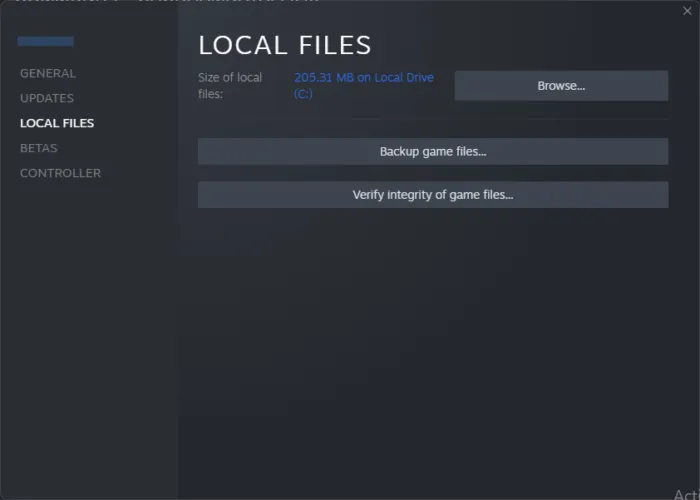
Potresti riscontrare il suddetto problema se la tua app è danneggiata. Ci sono vari fattori che possono danneggiare i tuoi file di gioco come riavvii impropri, download incompleti, ecc. Tuttavia, la cosa migliore è che possiamo facilmente risolvere il problema riparando i file di gioco usando Origin o Steam Launcher. Per fare lo stesso, seguire i passaggi prescritti.
Origine:
- Apri Origin Client sul tuo computer.
- Vai alla tua libreria di giochi e poi su Apex Legends.
- Fare clic sul pulsante a forma di ingranaggio e quindi su Ripara.
Vapore:
- Apri Vapore.
- Vai alla Biblioteca.
- Fai clic con il pulsante destro del mouse sul gioco e seleziona Proprietà.
- Vai alla scheda File locali e fai clic su Verifica integrità dei file di gioco.
Potrebbe essere necessario del tempo per riparare i file di gioco, una volta riparati, apri il gioco e controlla se il problema è stato risolto. Questa volta non vedrai il messaggio di errore.
4] Disattiva VPN
Se sei connesso a una VPN, Apex Lenegds avrà difficoltà a connettersi al suo server, per cui il suddetto errore può essere attivato. Ciò è dovuto al fatto che le VPN crittografano i tuoi dati e ti connettono a un server di nazioni diverse. Ecco perché è necessario disconnettere la rete VPN o Proxy, se si è connessi a una rete, quindi verificare se il problema è stato risolto.
5] Svuota DNS
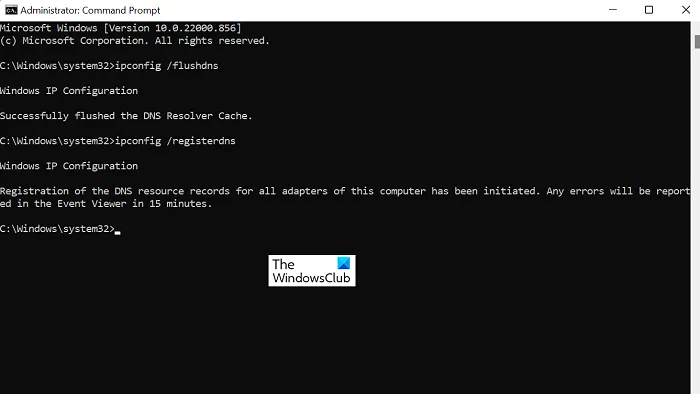
Se vedi ancora il suddetto errore dopo aver apportato tutte le modifiche, c’è un’alta probabilità che il DNS sia danneggiato. In tal caso, è necessario svuotare il DNS e consentire al sistema di registrarne di nuovi. Per fare lo stesso, apri il prompt dei comandi come amministratore. Ora, esegui il seguente comando.
ipconfig /flushdns
Quindi, esegui il comando indicato di seguito per registrare il DNS.
ipconfig /registerdns
Ora, una volta scaricato il DNS, riavvia il sistema e connettiti ad Apex Legends.
Si spera che sarai in grado di risolvere il problema utilizzando le soluzioni menzionate in questo post.
Esistono vari Apex Legends come i codici di errore 23, 100, CE-34878-0, Shoe, ecc. Ognuno di essi ha un significato diverso. Puoi controllare il nostro post per saperne di più sui vari codici di errore di Apex Legends e sulle rispettive soluzioni.
Lascia un commento